微软chrome内核的edge浏览器怎么安装插件?我教你
相信有不少的小伙伴已经在自己的电脑上安装了微软最新的Edge浏览器。最新的微软Edge浏览器是支持安装扩展程序(插件)的,你可以在浏览器上安装喜欢的扩展程序获得最佳体验。那么最新的微软Edge浏览器该怎么安装扩展程序呢?
注意:如果你还没安装微软最新的chrome内核的Edge浏览器(下面的就是微软最新的chrome内核的Edge浏览器的图标),那么你是没法在自己的浏览器上安装扩展程序的。但是别担心,在微信公众号【稻草人讲万物】后台发送【浏览器】即可获取微软最新的chrome内核的Edge浏览器的安装程序。
想了解最新的Edge浏览器的话可以阅读历史文章(点击下文):
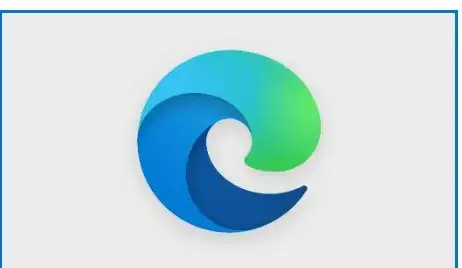
安装插件(扩展程序)方法如下:
- 打开最新的Edge浏览器
- 点击右上角的退出按钮下面的三个点【. . .】
- 在出现的菜单中选择【扩展】
- 在打开的界面中点击【从Microsoft store 获取扩展】
- 在打开的界面中点开自己需要的或者喜欢的扩展程序,并点击右上角的 【获取】就OK啦。
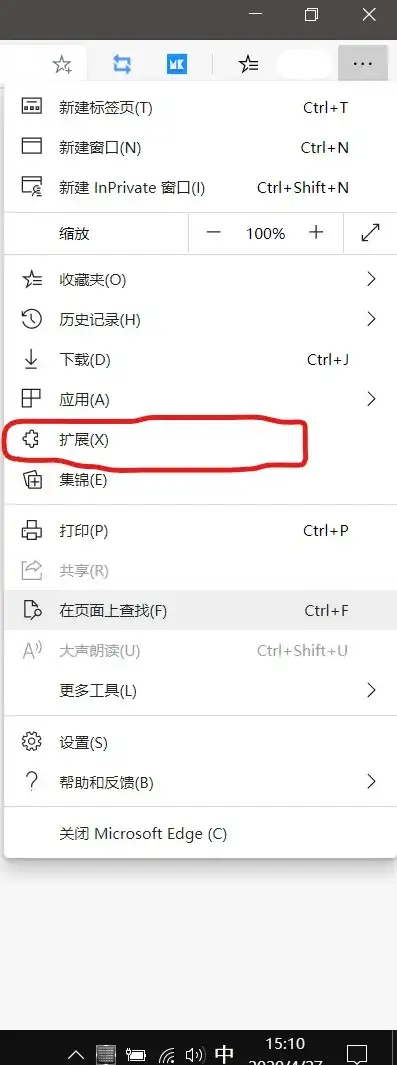
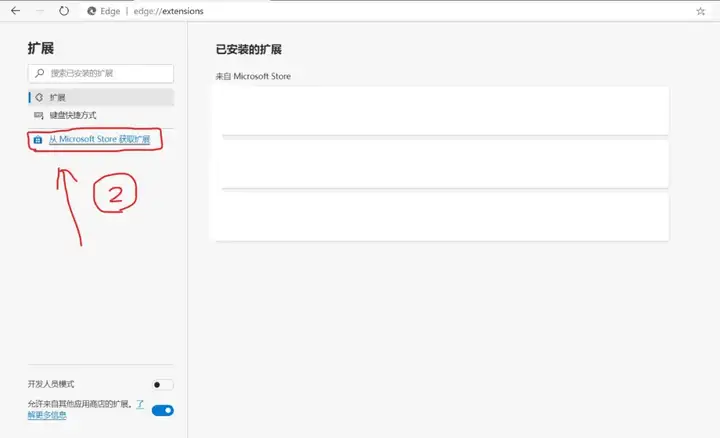
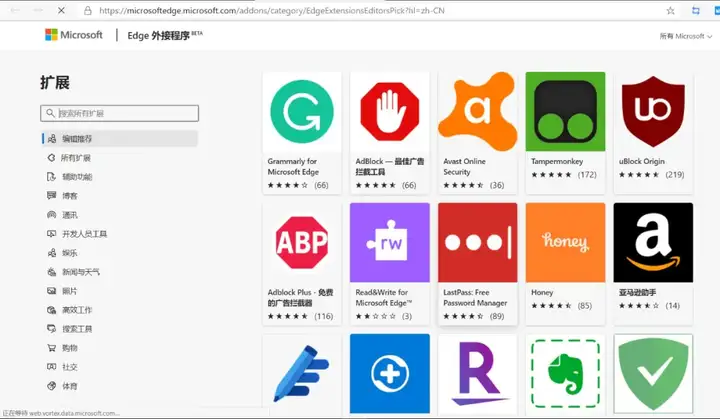
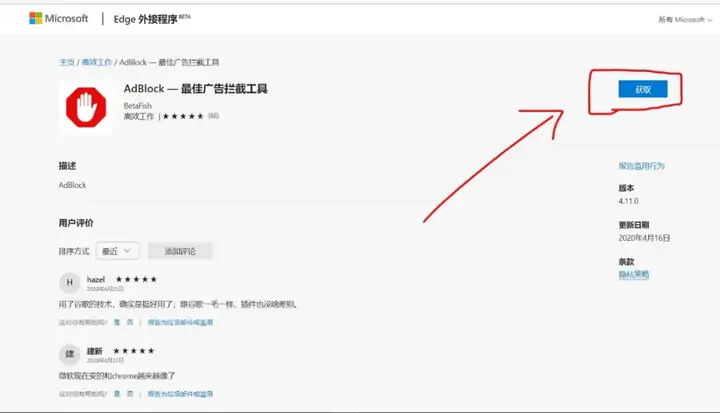
文章来源于微信公众号【稻草人讲万物】,更多精彩内容尽在【稻草人讲万物】。喜欢文章的朋友们别忘了去关注哦。
-
上一篇
网页翻译,选词翻译神器
Edge和Chrome浏览器一样都自带了网页翻译功能,不同的是Edge搭载的是微软自家的必应翻译。本着够用的原则,必应翻译的英文网页也能看过大概,但从Chrome转过来的用户可能就不太习惯微软的翻译风格。这款名叫侧边翻译的插件,集成了谷歌翻译和有道翻译。
在插件设置中,把谷歌翻译作为默认的网页翻译器之后,只需要右键点击翻译此页就能调用谷歌翻译,体验原汁原味的谷歌味。选中英文原文后,还可以选择单独翻译词、段落,基本功能和Saladict 沙拉查词这款插件相同,但是侧边翻译比沙拉查词要小巧一点,网页翻译功能更好用。
02 MONKNOW 新标签页
个个都是精品!这几款浏览器插件不容错过
上次小编推荐的新版Edge浏览器,不少小伙伴试用后都表示真香,只是与Chrome和国产浏览器相比,还有不少需要完善的小功能。一些功能上的建议直接在浏览器里反馈给
-
下一篇
不过由于时差问题,昨天扩展迷发布《Chromium内核的新Edge浏览器十大新功能详解》
Chromium内核的新Edge浏览器如何安装Chrome插件?三种方法都在这里了
为了在全球浏览器市场夺回自己的一席之地,去年12月,微软宣布将推出Chromium内核的Edge浏览器。

